Hvernig á að laga Wifi tengingarvillu á Xiaomi Mi 11

Xiaomi Mi 11 er með WIFI tengivillu, hvernig á að laga þetta ástand? Reyndu að beita eftirfarandi aðferðum strax.

Xiaomi Mi 11 er þekktur sem síminn með fyrsta Snapdragon 888 flísinn á markaðnum. Þess vegna hefur þessi sími fengið mikla athygli frá sérfræðingum og notendum strax frá því hann kom á markað. Eins og við var að búast er þetta sannarlega mjög metin vörulína frá Mi. Það uppfyllir allar kröfur sem notendur þurfa frá snjallsíma.
Hins vegar, samkvæmt skýrslum, er Xiaomi Mi 11 með Wifi villuvandamál sem veldur því að margir, sérstaklega Mifan, hafa áhyggjur.
Efnisyfirlit greinarinnar
 Vegna þess að Xiaomi Mi 11 hefur Wifi tengingarvillu
Vegna þess að Xiaomi Mi 11 hefur Wifi tengingarvilluXiaomi Mi 11 er sími með Wifi 6 staðli. Þetta er nýjasti staðallinn fyrir Wifi, tvöfalt hraðari en forverinn. Hins vegar eru margir að upplifa Wifi villur þegar þeir uppfæra í nýjustu útgáfu stýrikerfisins . Þetta ástand gerir Wifi tengingar og persónulega heita reiti ónothæfa á meðan 4G og 5G tengingar virka enn eðlilega. Þetta vandamál veldur ákveðnum hindrunum og áhyggjum fyrir Mi aðdáendur.

Til viðbótar við Wifi villur vegna hugbúnaðaruppfærslu, þá eru einnig nokkrar aðrar orsakir sem valda þessu ástandi:
Ef síminn þinn lendir í villu í Wifi-tengingu skaltu prófa eftirfarandi aðferðir til að laga það.
Eftir að hafa fengið tilkynningar um Wifi villur í röð Mi 11 tækja hefur Xiaomi komið með lausn. Nánar tiltekið styður Xiaomi notendur til að skipta á nýjum tækjum, lengja ábyrgðartímann um 6 mánuði fyrir vörur sem keyptar eru frá ósviknum dreifingaraðilum. Þess vegna, þegar síminn þinn er með Wifi-villu, ættir þú að hafa samband við kaupstaðinn til að fá skoðun, ráðgjöf og ábyrgðarstuðning.

Auk þess að hafa fyrirbyggjandi samband við ábyrgð geturðu líka reynt að laga Wifi villuna sjálfur. Vegna þess að það er mögulegt að síminn þinn hafi misst Wifi tenginguna af einhverjum öðrum ástæðum.
Það fyrsta sem þú getur gert þegar þú ert með Wifi villu er að prófa að endurræsa símann þinn. Haltu fyrst rofanum niðri. Eftir um það bil 2 sekúndur birtist ný valmynd. Veldu Endurræsa svo tækið geti hafið endurnýjun símans.
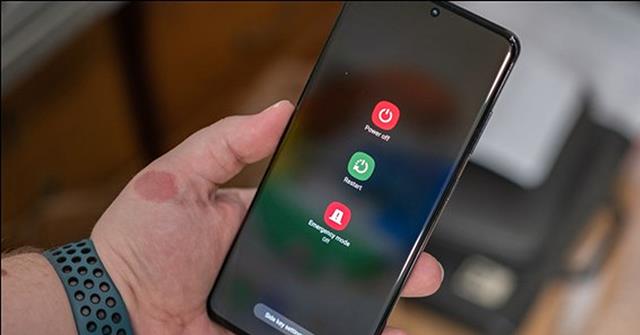
Þessi aðferð mun virka ef síminn þinn getur tengst Wifi aftur eins og venjulega, eftir að endurræsingarferlinu er lokið. Ef þú getur samt ekki tengst Wifi skaltu prófa aðrar aðferðir.
Sú staðreynd að Mi síminn þinn er með flöktandi tengingu og getur ekki tengst Wifi gæti líka verið vegna þess að þú ert of langt í burtu frá Wifi sendinum. Svo reyndu að laga þessa Wifi villu með því að vera aðeins nær Wifi heitum reitnum.
Önnur leið sem þú getur reynt að laga Wifi-villuna er að eyða Wifi-netinu sem nú er tengt. Ef tengibreytur á Wifi aðgangsstaðnum eru bilaðar getur það gert þér erfitt fyrir að tengjast Wifi.
Allt sem þú þarft að gera er að fara í Stillingar í símanum þínum. Næst skaltu velja Wi-Fi. Ýttu hér á örvarhnappinn hægra megin við Wifi-netið sem þú vilt fjarlægja.
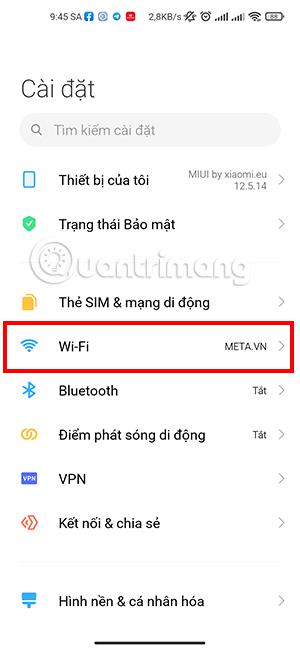

Þú verður færð í nýja valmynd, hér skaltu velja rauða hnappinn neðst á skjánum Skip network ( Eyða neti ). Lítill sprettigluggi birtist, smelltu á Í lagi til að samþykkja að eyða þessu neti úr símanum þínum.
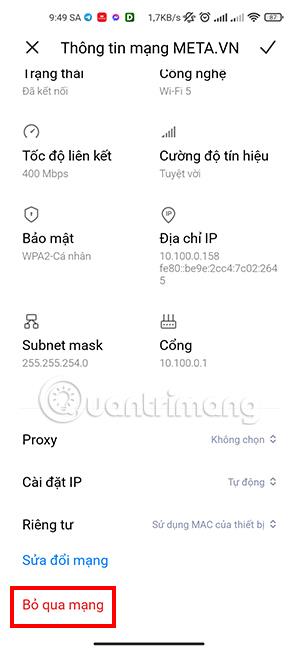
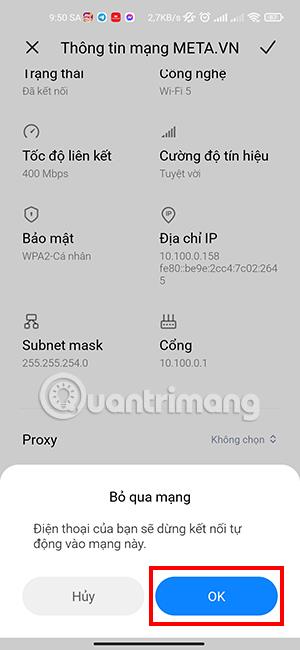
Eftir að þú hefur eytt netkerfinu skaltu slá inn lykilorð netsins sem þú varst að eyða aftur til að reyna að tengjast aftur.
Til að tryggja góða Wifi tengingu skaltu ganga úr skugga um að Wifi sendirinn þinn sé enn að virka. Athugunarskrefin eru sem hér segir:

Að auki geturðu prófað að nota annan síma til að ganga úr skugga um að Wifi tengingin virki stöðugt eða ekki. Ef aðrir símar eru enn með góða tengingu liggur raunverulega vandamálið hjá Xiaomi Mi 11 þínum. Þvert á móti liggur raunverulega vandamálið í Wifi sendinum sem þú ert að nota.
Ef vandamálið liggur hjá Wifi sendinum sem þú ert að nota, reyndu að endurræsa Wifi sendinn til að sjá hvort það hjálpi.
Þú getur notað tannstöngul eða SIM-stöng til að þrýsta inn í endurstillingargatið á Wifi sendinum í 3 til 5 sekúndur til að endurræsa. Önnur einfaldari leið er að aftengja rafmagnstengið á Wifi sendinum og stinga honum svo í samband aftur.
Þetta mun hjálpa Wifi sendinum að endurræsa frá upphafi, útrýma vandamálum sem geta komið upp með Wifi beininum meðan á tengingarferlinu stendur.
Vonandi, með ofangreindum aðferðum, geturðu fljótlega bætt Wifi-tengingarvilluna á Xiaomi Mi 11 þínum.
Í gegnum rauntíma tal-til-texta umbreytingareiginleikana sem eru innbyggðir í mörg innsláttarforrit í dag hefurðu hraðvirka, einfalda og á sama tíma mjög nákvæma innsláttaraðferð.
Bæði tölvur og snjallsímar geta tengst Tor. Besta leiðin til að fá aðgang að Tor úr snjallsímanum þínum er í gegnum Orbot, opinbera app verkefnisins.
oogle skilur líka eftir leitarferil sem þú vilt stundum ekki að einhver sem fái símann þinn lánaðan sjái í þessu Google leitarforriti. Hvernig á að eyða leitarsögu í Google, þú getur fylgst með skrefunum hér að neðan í þessari grein.
Hér að neðan eru bestu fölsuðu GPS forritin á Android. Það er allt ókeypis og krefst þess ekki að þú rótar símann þinn eða spjaldtölvu.
Á þessu ári lofar Android Q að koma með röð af nýjum eiginleikum og breytingum á Android stýrikerfinu. Við skulum sjá væntanlega útgáfudag Android Q og gjaldgengra tækja í eftirfarandi grein!
Öryggi og friðhelgi einkalífsins verða sífellt meiri áhyggjuefni fyrir notendur snjallsíma almennt.
Með „Ekki trufla“ stillingu Chrome OS geturðu tafarlaust slökkt á pirrandi tilkynningum til að fá markvissara vinnusvæði.
Veistu hvernig á að kveikja á leikjastillingu til að hámarka afköst leikja í símanum þínum? Ef ekki, þá skulum við kanna það núna.
Ef þú vilt geturðu líka stillt gagnsætt veggfóður fyrir allt Android símakerfið með því að nota Designer Tools forritið, þar á meðal forritsviðmótið og viðmót kerfisstillinga.
Fleiri og fleiri 5G símagerðir eru settar á markað, allt frá hönnun, gerðum til hluta. Í gegnum þessa grein skulum við kanna strax 5G símagerðirnar sem koma á markað í nóvember.









